电脑壁纸锁屏怎么设置 电脑的锁屏壁纸在哪里设置
更新时间:2024-01-12 09:53:24作者:qiaoyun
当电脑一段时间不动就会进入锁屏状态,有些用户为了让锁屏界面更加个性化,就想要给其设置自己喜欢的锁屏壁纸,可是有些新手小白并不知道电脑壁纸锁屏怎么设置吧,其实方法很简单,有想要设置的用户们可以跟随着笔者一起来学习一下脑的锁屏壁纸的详细设置方法吧。
具体如下:
1、首先打开我们的电脑,进入电脑的桌面中,接下来在电脑桌面的空白处单击鼠标右键,我们会发现弹出一个操作菜单栏。
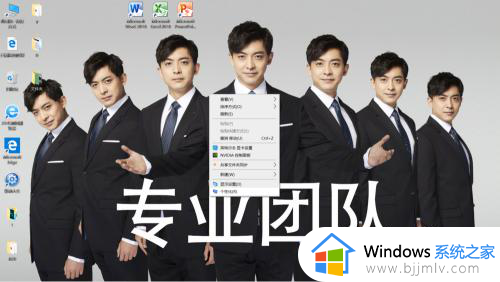
2、接下来我们在弹出的菜单栏中,可以看到其中有很多选项,而我们所需要使用的是个性化,接下来点击打开个性化的面板。
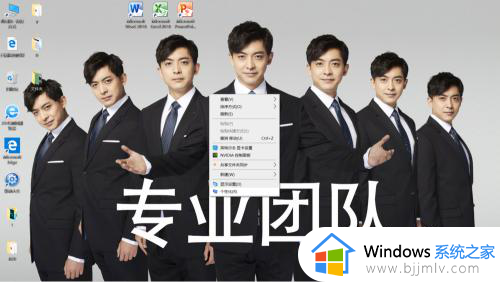
3、进入个性化的页面后,在菜单中有很多可以进行个性化修改的项目,接下来我们在左侧的菜单中找到并选择锁屏界面。
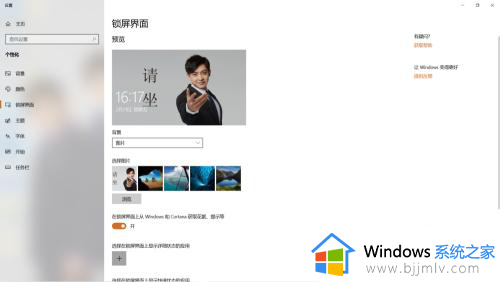
4、这样我们就可以选择将系统或者文件的图片来设置成壁纸了,设置完成之后关闭页面即。
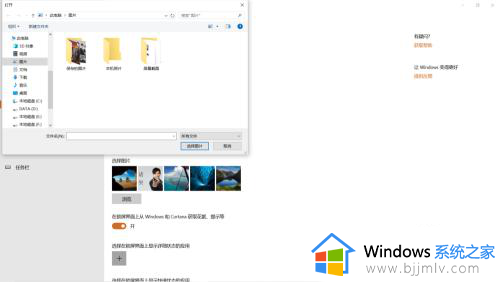
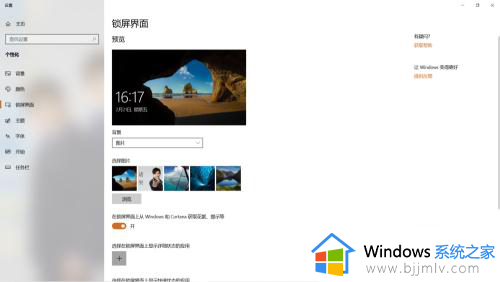
上述给大家介绍的就是电脑的锁屏壁纸在哪里设置的详细内容,大家有需要的话可以学习上面的方法来进行设置,相信可以帮助到大家。
电脑壁纸锁屏怎么设置 电脑的锁屏壁纸在哪里设置相关教程
- 电脑设置锁屏壁纸怎么设置 电脑锁屏壁纸的设置步骤
- 电脑开机锁屏壁纸怎么设置 如何更换电脑锁屏壁纸
- windows设置锁屏壁纸怎么操作 windows电脑如何设置锁屏壁纸
- 360屏幕保护锁屏壁纸在哪设置 360屏幕保护锁屏壁纸怎么设置
- 电脑怎么关闭360锁屏界面 电脑关闭360锁屏壁纸设置方法
- windows锁屏动态壁纸如何设置 windows怎么更换锁屏动态壁纸
- 怎么让电脑锁屏壁纸不自动更换 如何设置电脑锁屏壁纸不自动切换
- 360屏幕保护锁屏壁纸怎么取消 360锁屏壁纸的关闭教程
- windows锁屏壁纸自动更换怎么设置 windows设置锁屏壁纸自动更换教程
- 如何开启360锁屏壁纸 360壁纸屏保设置方法
- 惠普新电脑只有c盘没有d盘怎么办 惠普电脑只有一个C盘,如何分D盘
- 惠普电脑无法启动windows怎么办?惠普电脑无法启动系统如何 处理
- host在哪个文件夹里面 电脑hosts文件夹位置介绍
- word目录怎么生成 word目录自动生成步骤
- 惠普键盘win键怎么解锁 惠普键盘win键锁了按什么解锁
- 火绒驱动版本不匹配重启没用怎么办 火绒驱动版本不匹配重启依旧不匹配如何处理
电脑教程推荐
win10系统推荐